Чи можете ви використовувати флешку з планшетом Amazon Fire?
Що потрібно знати
- Знайдіть кабель USB OTG, сумісний з вашим планшетом. Щоб знайти свою модель, перейдіть до Налаштування > Параметри пристрою і подивись під Про Fire Tablet.
- Підключіть адаптер USB OTG до планшета Fire. Вставте USB-накопичувач у порт. Використовуйте програму для керування файлами, як-от ES File Explorer, щоб отримати доступ до диска.
- Або підключіть обидва пристрої до ПК, а потім перетягніть файли, які потрібно перенести з флеш-накопичувача, у відповідну папку на вашому Fire.
Ви можете використовувати флешку з планшетом Amazon Fire, якщо у вас є право USB OTG адаптер. В іншому випадку ви можете використовувати ПК для перенесення файлів з флешки на планшет Fire.
Чи можу я підключити USB-накопичувач до планшета Amazon Fire?
Щоб безпосередньо підключити USB-флешку до планшета Fire, вам потрібно використовувати сумісний кабель USB OTG. Усі планшети Fire підтримують USB OTG, але не всі кабелі USB OTG підтримуються з кожним пристроєм Fire. Тип адаптера, який вам потрібен, залежить від того, чи є ваш планшет Fire USB-C або micro-USB порт.
Купуючи кабель USB OTG, переконайтеся, що він сумісний з вашою моделлю. Щоб знайти модель планшета Fire, перейдіть на сторінку Налаштування > Параметри пристрою і подивись під Про Fire Tablet.
Ви також можете використовувати кабель USB OTG, щоб підключити сумісну клавіатуру або мишу до планшета Fire.

Amazon
Як використовувати флешку на планшеті Fire?
Щоб отримати доступ до файлів на флеш-накопичувачі, вам потрібно завантажити безкоштовний додаток для керування файлами з магазину додатків Amazon, наприклад ES File Explorer.
Підключіть адаптер USB OTG до планшета Fire і вставте USB-накопичувач у порт. Потім відкрийте програму менеджер файлів. Якщо ви не бачите USB-накопичувач, знайдіть вкладку з написом Місцеві або USB OTG.

Планшети Fire підтримують не всі формати файлів для фотографій, відео, аудіо та інших медіа. Ось список підтримуваних типів файлів на пристроях Amazon Fire:
- Книги: AZW (.azw3), MOBI (без DRM), KF8
- Музика: MP3, AAC (.m4a), MIDI, PCM/WAVE, OGG, WAV
- Фотографії: JPEG, GIF, PNG, BMP
- Фільми: MP4, 3GP, VP8 (.webm)
- Документи: TXT, PDF, PRC, DOC, DOCX
- Аудіо: AA, AAX
Як перенести файли з флеш-накопичувача на планшет Fire через ПК
Якщо у вас немає кабелю USB OTG, ви можете передати файли з флеш-накопичувача на планшет Fire через комп’ютер:
Підключіть флеш-накопичувач USB до одного з USB-портів комп’ютера.
-
Коли ви підключаєте планшет Fire до одного з інших портів USB на комп’ютері, ви можете побачити сповіщення про Параметри USB. Торкніться його та виберіть Передача файлів щоб дозволити доступ до свого пристрою.
Якщо ваш ПК автоматично не розпізнає ваш планшет Fire, встановіть драйвери USB і ADB вручну як детально описано в документації для розробників Amazon.

-
На комп’ютері відкрийте Провідник файлів і знайдіть свій планшет Fire Цей ПК або Мій комп'ютер. Він повинен з’явитися поряд з іншими вашими накопичувачами (включаючи флеш-накопичувач USB). Клацніть правою кнопкою миші Вогонь і виберіть Відкрити в новому вікні.
Користувачі Mac повинні завантажте інструмент Android File Transfer щоб отримати доступ до планшета Fire через USB. Ваш планшет Fire з’явиться на робочому столі.

-
У вихідному вікні виберіть свій USB накопичувач щоб відкрити його.
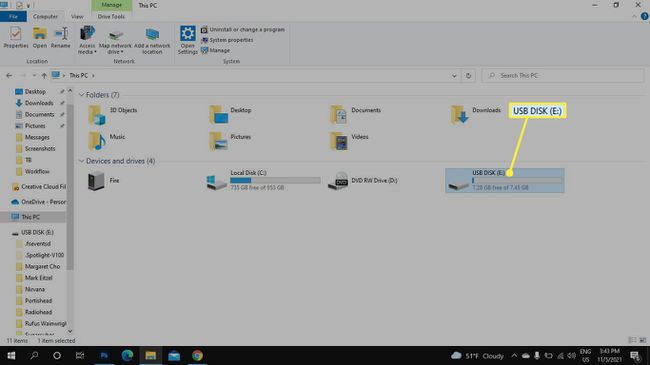
-
Перетягніть файли, які потрібно перенести з флеш-накопичувача, у відповідну папку (Документи, Музика, Зображення) на планшеті Fire.
Аналогічно, ви можете перемістити файли з вашого Fire на USB-накопичувач. Додатки з Amazon Appstore, вміст Prime Video та інші файли, захищені DRM, не можна переміщувати.

Коли ви закінчите, від’єднайте планшет Fire від мережі та вийміть флешку з комп’ютера. Файли, які ви передали, мають з’явитися у відповідному додатку. Усі відео, які ви передаєте на свій Fire, відображаються у вашій бібліотеці фотографій і в програмі Personal Videos.
FAQ
-
Як зберегти файли на флешку на планшеті Fire?
Увімкнувши передачу файлів у параметрах USB, використовуйте ES File Explorer, щоб скопіювати та вставити файли з планшета на флеш-накопичувачі (або навпаки). Ви також можете зберегти файли безпосередньо на USB-накопичувачі з певних програм (наприклад, Microsoft Word).
-
Як відтворити ISO з флешки на планшеті Fire?
Якщо у вас є ISO файл, вам потрібна програма, яка може запускати її як a емулятор відеоігор. Перемістіть файл ISO на планшет, потім запустіть програму та відкрийте файл ISO.
